Hướng dẫn quản lý khách hàng
Dùng thử miễn phí
Tạo mới khách hàng
Cách 1: Tạo mới từng khách hàng
- Để tạo mới một khách hàng bạn click vào nút tạo mới

- Một cửa sổ bật lên bạn cần nhập các thông tin cần thiết của khách hàng. Sau đó chọn hoàn tất để thêm khách hàng hoặc Bỏ qua để bỏ qua
Cách 2: Tạo mới nhiều khách hàng từ file Excel
- Để tạo mới nhiều khách hàng cùng một lúc bạn cần dùng tới chức năng import. Click vào nut Import khách hàng để thực hiện

- Bạn chọn file excel từ máy sau đó click vào import để thực hiện.
- Trường hợp bạn chưa có file mẫu hãy click vào Tải xuống file mẫu để nhập dữ liệu, sau đó lưu lại và thực hiện lại chức năng Import khách hàng
Sửa khách hàng
- Ứng với mỗi khách hàng trong bảng khách hàng sẻ có một icon(biểu tượng) để sửa khách hàng
 Bạn chỉ việc click vào và cập nhật lại thông tin cho khách hàng
Bạn chỉ việc click vào và cập nhật lại thông tin cho khách hàng
Xóa khách hàng
Cách 1: Xóa từng khách hàng
- Ứng với mỗi khách hàng trong bảng khách hàng sẻ có một icon(biểu tượng) để xóa khách hàng
 Một cửa sổ bật lên bạn cần xác nhận có thực sử một xóa không
Một cửa sổ bật lên bạn cần xác nhận có thực sử một xóa không
Cách 2: Xóa nhiều khách hàng
- Đầu mỗi dòng trong bảng khách hàng có một checkbox. Bạn hãy check vào những khách hàng nào muốn xóa sau đó click vào biểu tượng
 để xóa
để xóa - Các khách hàng đã xóa sẻ được chuyển vào thùng rác, bạn có thể click vào nút
 để xem danh sách khách hàng đã được xóa. Tại đây bạn có thể khôi phục lại những khách hàng đã xóa bằng cách click vào biểu tượng
để xem danh sách khách hàng đã được xóa. Tại đây bạn có thể khôi phục lại những khách hàng đã xóa bằng cách click vào biểu tượng  hoặc xóa vĩnh viễn bằng cách click vào biểu tượng
hoặc xóa vĩnh viễn bằng cách click vào biểu tượng 
Xem thông tin chi tiết của khách hàng
Để xem thông tin chi tiết của khách hàng bạn click vào tên khách hàng. Một vùng mới hiện ra có 3 tab:
- Thông tin khách hàng: Nhưng thông tin cơ bản
- Công nợ: Công nợ của khách hàng
- Lịch sử mua hàng: Liệt kê những hóa đơn mà khách hàng đã mua
Thanh toán công nợ
- Để thanh toán công nợ cho khách hàng nào bạn hãy click vào tên của khách hàng đó sau đó chọn tab công nợ.
- Nếu khách hàng đó có nợ thì sẻ có thông tin số nợ hiện tại. Bạn click vào nút thanh toán
 để thanh toán số nợ. Một cửa sổ bật ra bạn nhập vào số tiền thanh toán sau đó chọn chọn hoàn tất
để thanh toán số nợ. Một cửa sổ bật ra bạn nhập vào số tiền thanh toán sau đó chọn chọn hoàn tất
Tìm kiếm khách hàng
- Để tìm kiếm khách hàng bạn nhập tên khách hàng vào ô rồi click vào nút tìm kiếm

- Bạn cũng có thể click các tiêu đề của bảng để sắp xếp lại dữ liệu theo thứ tự tăng dần hoặc giảm dần
-----------------
Ngoài ra bạn có thể xuất danh sách khách hàng ra file excel bằng cách click vào nút Xuất file excel 
Bạn cũng có thể tạo mới hóa đơn cho khách hàng này bằng cách click vào biểu tượng ![]()
-----------
Hãy liên hệ với chúng tôi nếu bạn vẫn chưa biết cách sử dụng chức năng này!